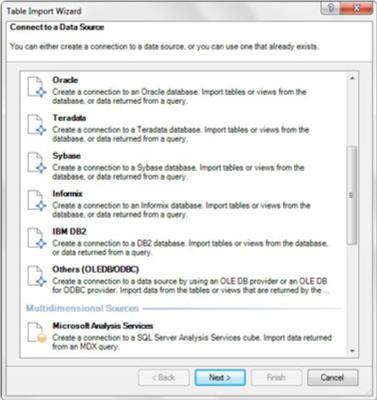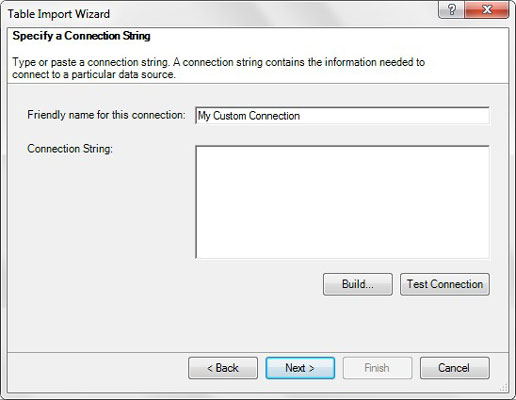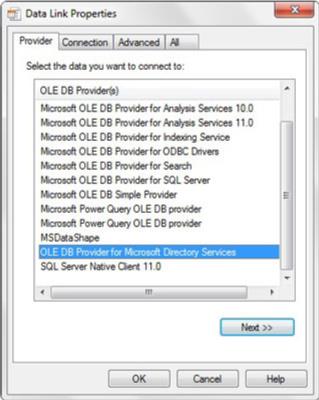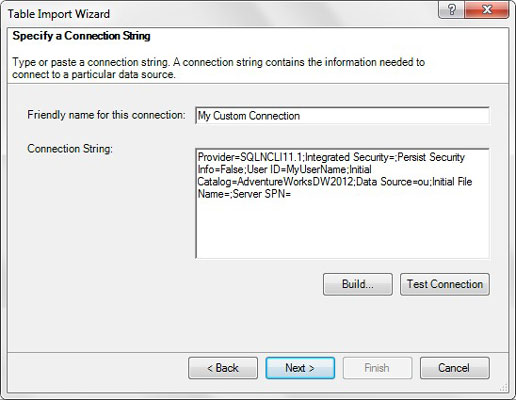Enten dataene dine er i Oracle, Dbase eller MySQL, kan du laste inn data fra praktisk talt alle relasjonsdatabasesystemer. Så lenge du har de riktige databasedriverne installert, har du en måte å koble Power Pivot til dataene dine.
Åpne Power Pivot-vinduet og klikk på kommandoknappen Fra andre kilder på Hjem-fanen. Dette åpner dialogboksen Tabellimportveiviser, vist. Tanken er å velge riktig relasjonsdatabasesystem. Hvis du trenger å importere data fra Oracle, velger du Oracle. Hvis du trenger å importere data fra Sybase, velg Sybase.
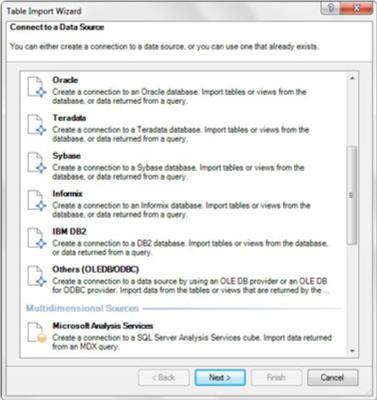
Åpne veiviseren for tabellimport og velg målet ditt relasjonsdatabasesystem.
Å koble til noen av disse relasjonssystemene tar deg gjennom omtrent de samme trinnene som å importere SQL Server-data, tidligere i dette kapittelet. Du kan se noen alternative dialogbokser basert på behovene til databasesystemet du velger.
Forståelig nok kan Microsoft umulig lage et navngitt tilkoblingsalternativ for hvert databasesystem der ute. Så du finner kanskje ikke databasesystemet ditt oppført. I dette tilfellet velger du bare alternativet Andre (OLEDB/ODBC). Hvis du velger dette alternativet, åpnes veiviseren for tabellimport, og starter med en skjerm som ber deg angi eller lime inn tilkoblingsstrengen for databasesystemet.
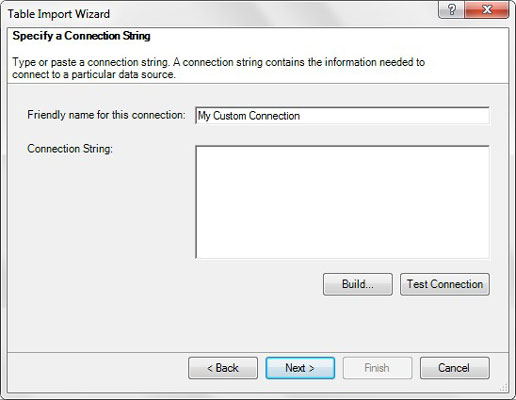
Skriv inn tilkoblingsstrengen for databasesystemet.
Du kan kanskje få denne tilkoblingsstrengen fra IT-avdelingen din. Hvis du har problemer med å finne riktig syntaks for tilkoblingsstrengen din, kan du bruke Bygg-knappen til å lage strengen via et sett med dialogbokser. Ved å trykke på Bygg-knappen åpnes dialogboksen Data Link Properties.
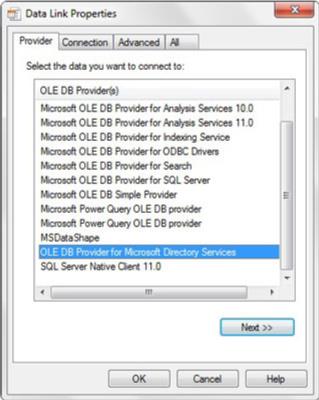
Bruk dialogboksen Data Link Properties for å konfigurere en tilpasset tilkoblingsstreng til relasjonsdatabasesystemet.
Start med Provider-fanen, velg riktig driver for databasesystemet. Listen du ser på datamaskinen din vil være forskjellig fra listen som vises. Listen din vil gjenspeile driverne du har installert på din egen maskin.
Etter å ha valgt en driver, gå gjennom hver fane i dialogboksen Data Link Properties og angi den nødvendige informasjonen. Når den er fullført, klikker du OK for å gå tilbake til veiviseren for tabellimport, der du ser inndataboksen for tilkoblingsstrengen fylt med tilkoblingsstrengen som trengs for å koble til databasesystemet.
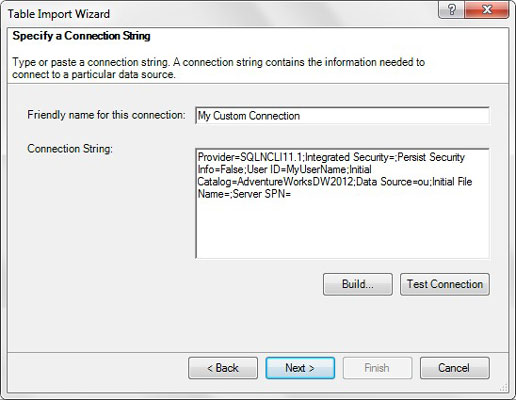
Tabellimportveiviseren viser den endelige syntaksen for tilkoblingsstrengen.
For å koble til et hvilket som helst databasesystem, må du ha systemets drivere installert på din PC. Fordi SQL Server og Access er Microsoft-produkter, er driverne deres praktisk talt garantert å bli installert på en hvilken som helst PC med Windows installert. Driverne for andre databasesystemer må imidlertid eksplisitt installeres - vanligvis av IT-avdelingen enten på det tidspunktet maskinen er lastet med bedriftsprogramvare eller på forespørsel. Hvis du ikke ser de nødvendige driverne for databasesystemet, ta kontakt med IT-avdelingen.